วิธีการแก้ไขข้อผิดพลาดภาพไม่ดี LogonUI.exe
เผยแพร่แล้ว: 2023-11-11บทความนี้จะแนะนำคุณเกี่ยวกับการแก้ไขข้อผิดพลาดภาพไม่ดี LogonUI.exe ที่ดีที่สุด 5 ประการ
LogonUI.exe เป็นหนึ่งในข้อผิดพลาดที่น่ารำคาญที่สุดที่ผู้ใช้ Windows สามารถประสบได้ จะป้องกันไม่ให้คุณเข้าสู่ระบบ Windows และบังคับให้คุณปิดเครื่องพีซี อย่างไรก็ตาม เมื่อคุณมาถึงบทความนี้แล้ว คุณก็สามารถทิ้งความกังวลทั้งหมดของคุณไปได้
บทความนี้จะแนะนำคุณเกี่ยวกับการแก้ไขข้อผิดพลาดภาพไม่ดี Logonui.exe ที่พยายามและเป็นจริง อย่างไรก็ตาม คุณต้องรู้ว่าอะไรเป็นสาเหตุของปัญหาก่อนที่จะพยายามแก้ไขปัญหา การทราบความหมายของข้อผิดพลาดนี้และสาเหตุที่ทำให้เกิดปัญหาจะช่วยแก้ไขได้ดีขึ้น ดังนั้น ในส่วนต่อไปนี้จะกล่าวถึงเรื่องเดียวกัน
ข้อผิดพลาดภาพไม่ดี LogonUI.exe คืออะไร
กล่าวง่ายๆ ก็คือ LogonUI.exe หรือ Windows Logon User Interface Host จะจัดการอินเทอร์เฟซผู้ใช้แบบกราฟิกที่คุณเข้าสู่ระบบคอมพิวเตอร์ของคุณ ข้อผิดพลาดรูปภาพที่ไม่ถูกต้อง LogonUI.exe บ่งชี้ถึงปัญหาบางอย่างกับไฟล์ปฏิบัติการ LogonUI ตัวอย่างเช่น ไฟล์อาจเสียหาย หรือซอฟต์แวร์อื่นในคอมพิวเตอร์ของคุณอาจรบกวนการทำงานของไฟล์
นอกจากนี้ ปัจจัยต่อไปนี้อาจทำให้เกิดข้อผิดพลาดภาพไม่ดีของ Windows 7 หรือ Windows 10 LogonUI.exe
สาเหตุของข้อผิดพลาดภาพไม่ดี LogonUI.exe
ด้านล่างนี้เป็นสาเหตุบางประการที่คุณอาจพบข้อผิดพลาดภาพที่ไม่ดี LogonUI.exe บนพีซีของคุณ
- การตั้งค่าระบบที่ไม่ถูกต้อง
- ไฟล์ระบบเสียหาย
- ปัญหาเกี่ยวกับอะแดปเตอร์การ์ดแสดงผล
สิ่งเหล่านี้คือสาเหตุที่เป็นไปได้ของปัญหาที่คุณกำลังประสบอยู่ ตอนนี้ให้เราเรียนรู้วิธีแก้ไขข้อผิดพลาดภาพไม่ดี LogonUI.exe
การแก้ไขข้อผิดพลาดภาพไม่ดี LogonUI.exe (ทำงานได้ 100%)
คุณสามารถลองใช้วิธีแก้ปัญหาเหล่านี้เพื่อแก้ไขข้อผิดพลาดภาพไม่ดี LogonUI.exe บนคอมพิวเตอร์ของคุณ
แก้ไข 1: ทำการซ่อมแซม DISM
โปรแกรม LogonUI ที่ผิดพลาดอาจเป็นสาเหตุให้เกิดข้อผิดพลาดรูปภาพที่ไม่ถูกต้องของ LogonUI.exe ดังนั้นการเรียกใช้การซ่อมแซม DISM ผ่านทาง Command Prompt จึงสามารถแก้ปัญหาได้ นี่คือขั้นตอนในการทำ
- ขั้นแรก เปิดคอมพิวเตอร์ของคุณแล้วปิดเครื่องเมื่อโลโก้ Windows ปรากฏขึ้น
- ทำซ้ำขั้นตอนข้างต้นสี่ถึงห้าครั้งจนกว่าคุณจะได้รับหน้าจอ การเตรียมการซ่อมแซมอัตโนมัติ
- ตอนนี้ใช้ปุ่มลูกศรเพื่อเลือก ตัวเลือกขั้นสูง
- นำทางไปและเลือกตัวเลือก การแก้ไขปัญหา

- เลือกตัวเลือกขั้นสูง จากเมนูแก้ไขปัญหา

- เลือกCommand Prompt จากตัวเลือกที่มี
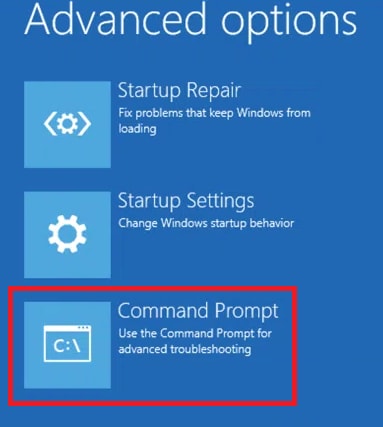
- ป้อนคำสั่งDism /Online /Cleanup-Image /RestoreHealth ในหน้าต่างบนหน้าจอแล้วกดปุ่ม Enter
- สุดท้ายตรวจสอบว่าปัญหาได้รับการแก้ไขหรือไม่ หากยังคงมีอยู่ อย่าเสียกำลังใจ เนื่องจากเรามีวิธีอื่นอีกมากมายในการแก้ไขข้อผิดพลาดภาพไม่ดี LogonUI.exe
อ่านเพิ่มเติม: วิธีแก้ไข ERR_SSL_PROTOCOL_ERROR ใน Chrome (แก้ไขง่าย ๆ 7 รายการ)
แก้ไข 2: ลองปิดการใช้งานอะแดปเตอร์การ์ดกราฟิก
ปัญหาเกี่ยวกับอะแดปเตอร์กราฟิกการ์ดเป็นอีกสาเหตุหนึ่งของข้อผิดพลาดภาพไม่ดี LogonUI.exe ดังนั้น ต่อไปนี้เป็นขั้นตอนที่คุณสามารถทำได้เพื่อปิดใช้งานอะแดปเตอร์การ์ดแสดงผลเพื่อแก้ไขปัญหา
- ขั้นแรก เข้าสู่ Windows Recovery Environment โดยเปิดและปิดคอมพิวเตอร์ 4 ถึง 5 ครั้ง
- ตอนนี้เลือก แก้ไขปัญหา จากตัวเลือกบนหน้าจอของคุณ

- เลือกตัวเลือกขั้นสูง จากตัวเลือกที่มีให้คุณ

- เลือกตัวเลือกการเริ่มต้นขั้นสูง
- ตอนนี้ไปที่ การตั้งค่าการเริ่มต้น แล้วเลือก รีสตาร์ท
- หลังจากที่คอมพิวเตอร์รีสตาร์ท ให้เลือก 5 หรือ F5เพื่อเข้าสู่ Safe Mode ด้วยระบบเครือข่าย
- เมื่อคุณเข้าสู่ Safe Mode แล้วให้กดปุ่มWindows และ Rพร้อมกัน
- ตอนนี้ให้ป้อนdevmgmt.msc ในกล่องบนหน้าจอแล้วกดปุ่ม Enter
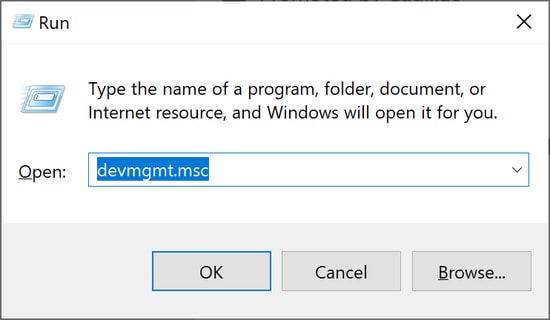
- คลิกประเภทDisplay Adapters เพื่อขยาย

- คลิกขวาที่อะแดปเตอร์การ์ดกราฟิกของคุณแล้วเลือกปิดการใช้งานอุปกรณ์ จากตัวเลือกบนหน้าจอ

- หลังจากเสร็จสิ้นกระบวนการ ให้รีสตาร์ทคอมพิวเตอร์ของคุณ
แก้ไข 3: อัปเดตไดรเวอร์กราฟิกของคุณ
ไดรเวอร์มีหน้าที่รับผิดชอบในการช่วยให้คอมพิวเตอร์ของคุณสื่อสารกับการ์ดกราฟิก หากไดรเวอร์ล้าสมัย ระบบปฏิบัติการจะไม่สามารถเข้าใจและดำเนินการคำสั่งของคุณได้อย่างถูกต้อง ส่งผลให้เกิดข้อผิดพลาดภาพเสียของ LogonUI.exe และปัญหาอื่นๆ อีกมากมาย ดังนั้นการอัปเดตไดรเวอร์จึงสามารถแก้ไขปัญหาได้ นี่คือขั้นตอนในการทำ

- ขั้นแรก ทำตามขั้นตอน 8 อันดับแรกที่แชร์ในหมายเลขแก้ไข 2 เพื่อเปิดDevice Manager ในเซฟโหมด
- คลิกและขยาย การ์ดแสดงผล

- ตอนนี้คลิกขวาที่การ์ดกราฟิกของคุณแล้วเลือกอัพเดตซอฟต์แวร์ไดรเวอร์
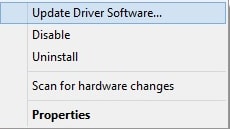
- เลือกตัวเลือกเพื่อค้นหาซอฟต์แวร์ไดรเวอร์ที่อัพเดตโดยอัตโนมัติ
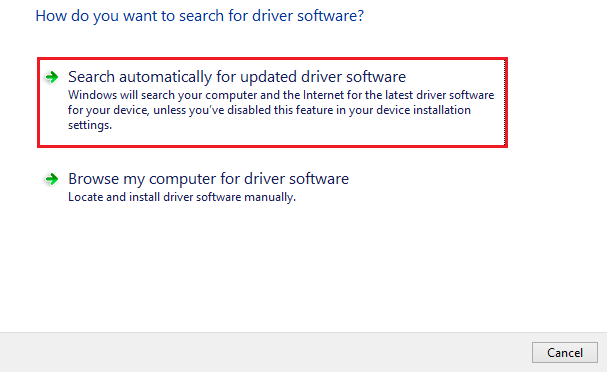
- สุดท้าย รีสตาร์ทคอมพิวเตอร์หลังจากทำตามขั้นตอนข้างต้นเสร็จแล้ว
อ่านเพิ่มเติม: วิธีแก้ไขข้อผิดพลาดการตรวจสอบความปลอดภัยของเคอร์เนลใน Windows 10, 11
แก้ไข 4: ปิดใช้งานโปรแกรมความปลอดภัยเช่น FastAccess
โปรแกรมจดจำใบหน้า เช่น FastAccess และโปรแกรมความปลอดภัยอื่นๆ ที่คล้ายคลึงกัน เป็นที่รู้กันว่ารบกวนการทำงานของระบบปฏิบัติการที่ราบรื่น ดังนั้นนี่คือวิธีถอนการติดตั้งซอฟต์แวร์ดังกล่าวเพื่อแก้ไขข้อผิดพลาดภาพไม่ดี LogonUI.exe
- ขั้นแรก ให้บูตคอมพิวเตอร์ของคุณเข้าสู่เซฟโหมด
- ตอนนี้ให้เข้าถึงเครื่องมือ Run โดยใช้แป้นพิมพ์ลัดWindows + R
- ในกล่อง Run บนหน้าจอ ให้ป้อน appwiz.cpl แล้วกด Enter/คลิกOK
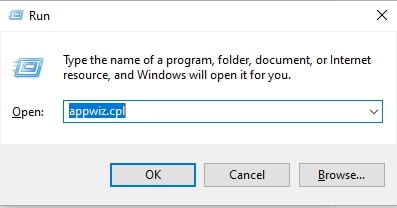
- ค้นหา FastAccess หรือโปรแกรมรักษาความปลอดภัยอื่น ๆ แล้วคลิกขวาที่มัน
- เลือกถอนการติดตั้ง จากตัวเลือกที่มี
- สุดท้ายให้รีสตาร์ทคอมพิวเตอร์หลังจากเสร็จสิ้นกระบวนการข้างต้น
แก้ไข 5: ลองทำการสแกน SFC
ไฟล์ระบบที่เสียหายยังทำให้เกิดอิมเมจเสียของ LogonUI.exe และปัญหาอื่นๆ อีกมากมาย รวมถึงระบบล่มด้วย ดังนั้นนี่คือวิธีการสแกน SFC เพื่อแก้ไขปัญหา
- ขั้นแรก ให้เริ่มคอมพิวเตอร์ของคุณในเซฟโหมดแล้วเปิด Command Promptคุณสามารถปฏิบัติตาม 6 ขั้นตอนแรกที่ระบุในหมายเลขแก้ไข 1 ที่จะทำมัน.
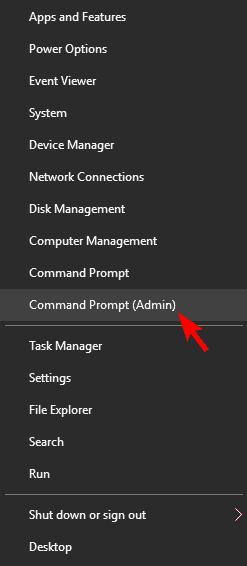
- ตอนนี้ให้ป้อนsfc/scannow ในหน้าต่างพร้อมรับคำสั่งแล้วกด Enter
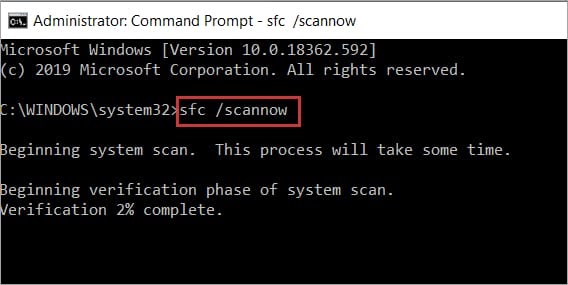
- สุดท้ายให้รีสตาร์ทระบบของคุณหลังจากกระบวนการข้างต้นเสร็จสิ้น
อ่านเพิ่มเติม: แก้ไขแล้ว whea_uncorrectable_error Windows 10
แก้ไขข้อผิดพลาดภาพไม่ดี Logonui.exe
บทความนี้เน้นการแก้ไขที่ดีที่สุดที่เป็นไปได้สำหรับข้อผิดพลาดภาพไม่ดี Logonui.exe คุณสามารถปฏิบัติตามคำแนะนำข้างต้นตามลำดับเวลาเพื่อแก้ไขปัญหา อย่างไรก็ตาม คุณไม่จำเป็นต้องลองวิธีแก้ปัญหาทั้งหมด คุณสามารถหยุดการแก้ไขปัญหาได้เมื่อปัญหาหายไป
หากคุณมีวิธีแก้ไขปัญหาอื่นที่ดีกว่าสำหรับข้อผิดพลาดภาพไม่ดี LogonUI.exe หรือมีคำถามใด ๆ ที่เกี่ยวข้องกับปัญหานี้ โปรดติดต่อเราผ่านส่วนความคิดเห็น
